Chromebook에 Minecraft를 설치하는 방법
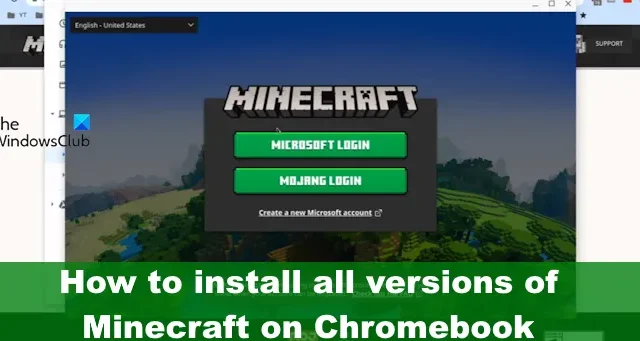
Minecraft는 Google ChromeOS 컴퓨터를 포함한 거의 모든 플랫폼에서 사용할 수 있습니다 . Chromebook 이라고 하는 이러한 컴퓨터는 대부분 온라인에 중점을 두기 때문에 Windows와 동일한 작업을 수행할 수 없습니다. Chromebook은 다양한 버전의 Minecraft를 실행할 수 있지만 Chromebook에서 Minecraft를 플레이할 수 있다는 사실을 모든 사람이 아는 것은 아닙니다.
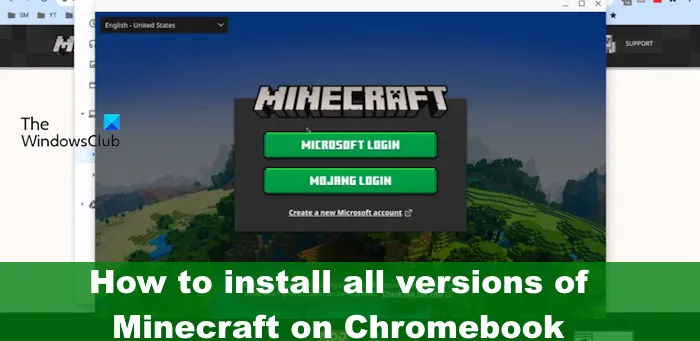
Chromebook에 Minecraft를 설치하는 방법
Chromebook에 모든 Minecraft 버전을 설치하려면 다음 방법 중 하나를 따르세요.
- Chromebook용 Minecraft: Bedrock 에디션 설치
- Minecraft: Chromebook용 Java 에디션 설치
- Chromebook용 Minecraft: Education Edition 설치
- Minecraft 클래식을 무료로 플레이하세요
1] Chromebook용 Minecraft: Bedrock 에디션 설치
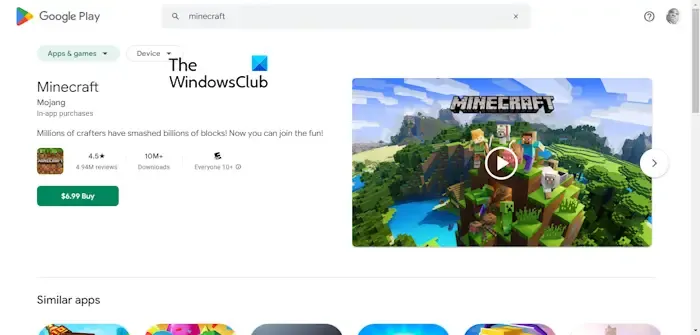
혹시 모르시는 분들을 위해 Chromebook 기기용 공식 Minecraft 앱이 있습니다. 가격은 19.99달러이며 Google Play 스토어 를 통해 구매할 수 있습니다 . 또한 이는 사용자에게 Minecraft 및 Minecraft Realms와 같은 게임에 대한 액세스를 제공하고 다른 플랫폼의 친구들과 크로스 플레이를 경험할 수 있는 기능을 제공합니다.
계속 진행하려면 Chromebook이 Minecraft: Bedrock Edition을 설치하기 위한 최소 하드웨어 요구사항을 충족해야 합니다.
권장 요구 사항을 살펴보겠습니다.
- 운영 체제: ChromeOS 111
- 프로세서(CPU): AMD A4-9120C, Intel Celeron N4000, Intel 3865U, Intel i3-7130U, Intel m3-8100Y, Mediatek Kompanio 500(MT8183), Qualcomm SC7180 이상.
- 시스템 아키텍처: 64비트(x86_64, arm64-v8a)
- 메모리(RAM): 4GB 이상
- 저장공간: 1GB 이상.
2] Minecraft: Chromebook용 Java Edition 설치
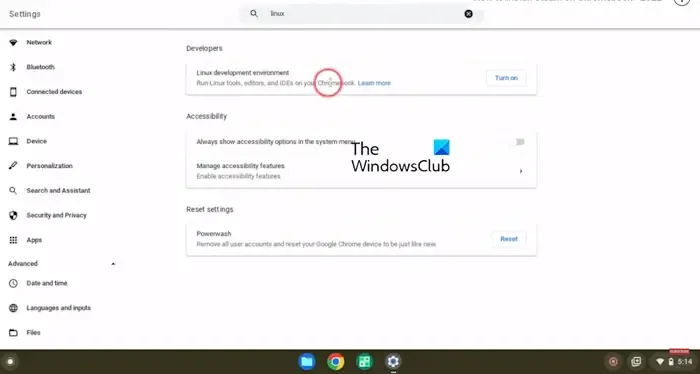
이 버전의 Minecraft는 Chromebook에서 실행하기가 더 복잡합니다. 그 이유는 Windows, macOS 및 Linux와 같은 버전만 지원하기 때문입니다.
그러나 Chromebook은 Linux 개발 환경을 지원하므로 이 버전의 게임을 플레이하는 것이 가능합니다.
문제는 Chromebook이 Linux를 지원하지 않는 경우 먼저 설정으로 이동한 다음 고급 > 개발자 로 이동해야 한다는 것입니다 .
여기에서 Linux 개발 환경을 클릭하세요 .
그런 다음 켜기 를 선택 하고 거기에서 나타나는 설치 프롬프트를 따릅니다.
이제 Linux 환경이 켜지면 컴퓨터를 인터넷에 연결해야 합니다.
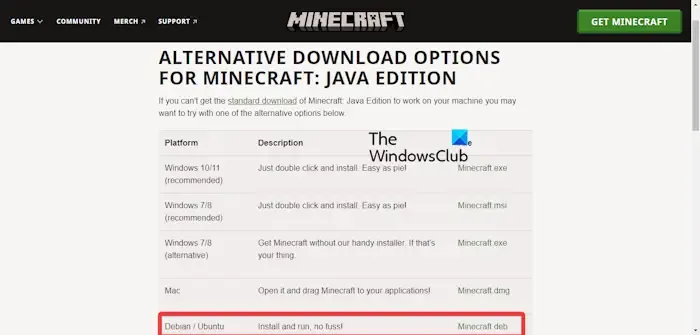
그런 다음 공식 Minecraft 웹사이트를 방문하여 Minecraft Debian/Ubuntu를 다운로드하세요.
요청 시 새로 다운로드한 게임 파일을 Linux Files 폴더에 저장합니다.
파일 앱을 통해 폴더를 열고 Minecraft.deb 를 두 번 클릭하세요 .
파란색 설치 버튼을 클릭하고 완료되면 실행을 클릭하여 게임을 엽니다.
Microsoft 계정으로 로그인한 다음 Minecraft: Java Edition을 엽니다 .
이 버전은 데모 버전이라는 점을 명심하세요. 전체 게임을 원한다면 $26.95를 지출할 준비를 하십시오.
3] Chromebook용 Minecraft: Education Edition 설치
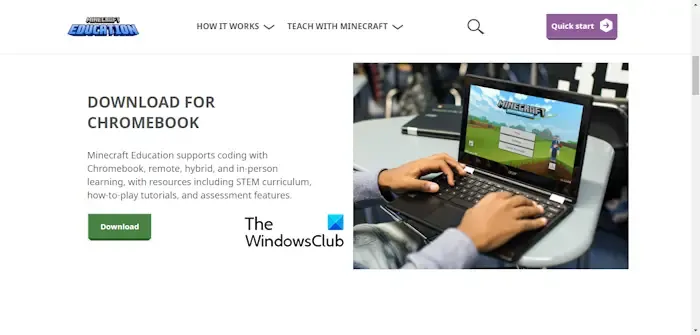
귀하가 교육자, IT 관리자, 부모, 교육 기관, 비영리 단체 등이라면 Minecraft: Education Edition이 귀하에게 적합합니다. 이 버전의 게임에는 바로 가르칠 수 있는 기타 리소스와 함께 창의적인 도전과제, 튜토리얼, 레슨이 포함되어 있습니다.
Minecraft: Education Edition을 얻으려면 라이선스 서비스가 필요하며 비용은 모든 적격 교육 기관에 대해 사용자당 $5.04입니다. 자격이 없는 기관의 경우 사용자당 $12를 지출할 준비를 하십시오.
ChromeOS 기반 Chromebook 컴퓨터에서 이 게임을 다운로드하려면 Google Play 스토어를 열고 Minecraft Education을 검색해야 합니다.
제목을 클릭한 다음 설치를 선택합니다.
Minecraft 공식 웹사이트 를 통해서도 얻을 수 있습니다 . 녹색 다운로드 버튼이 클릭되었는지 확인하세요.
게임을 시작한 다음 조직 또는 학교 계정으로 로그인하세요.
4] Minecraft 클래식을 무료로 플레이하세요
Minecraft Classic 형식으로 제공되는 무료 버전의 Minecraft가 있습니다 . 초기 버전의 게임이며 크리에이티브 모드만 지원합니다. 오래된 버그가 여전히 존재하므로 매우 원활한 경험을 기대하지 마십시오.
Chromebook에서 Minecraft를 플레이할 수 있나요?
예, 모든 버전의 Minecraft를 Chromebook에서 플레이할 수 있습니다. 단, 게임의 Java Edition은 다른 버전보다 더 많은 작업이 필요하므로 이를 염두에 두시기 바랍니다.
Chromebook에 Windows를 설치할 수 있나요?
예, Chromebook에 Windows를 설치할 수 있습니다. 이는 이러한 컴퓨터가 Windows 장치와 유사한 하드웨어 구성 요소와 함께 제공되기 때문입니다.


답글 남기기